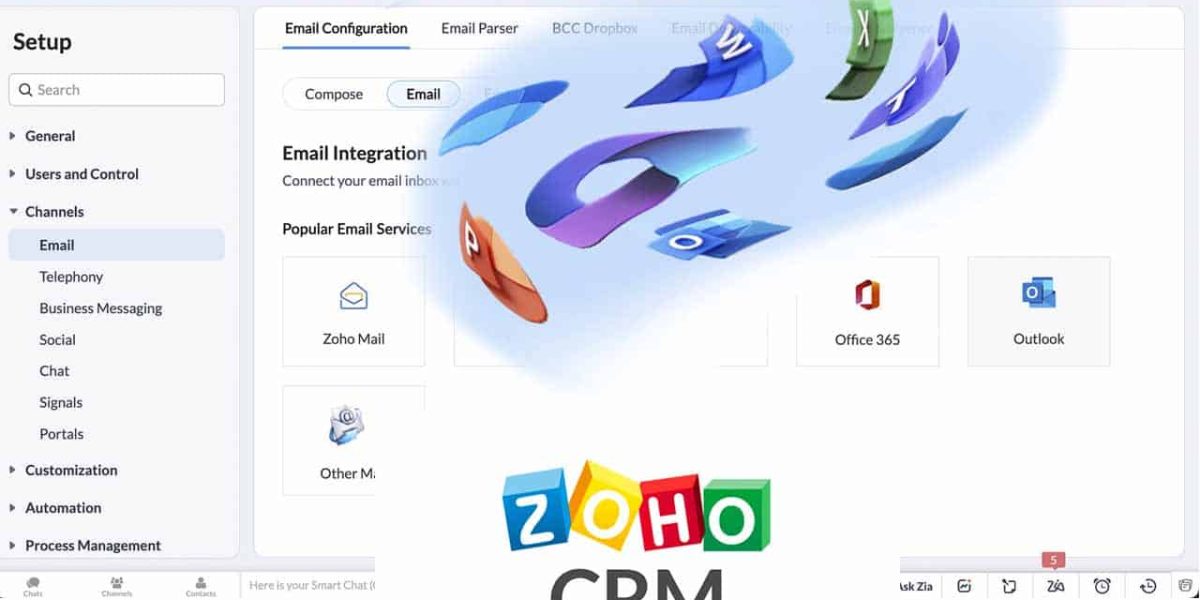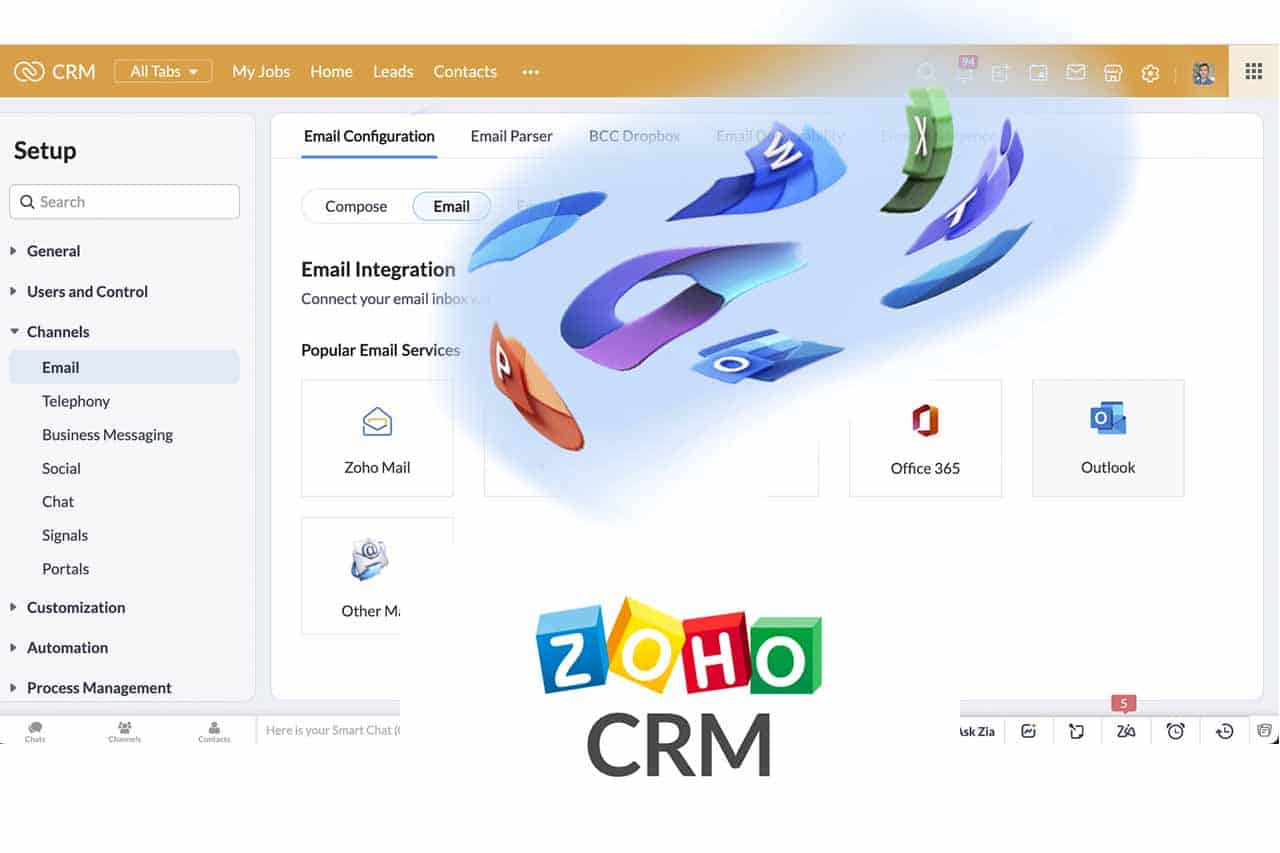Autenticación de Office 365 y Microsoft Outlook con Zoho. Hace tiempo que Microsoft trabaja en mejorar los sistemas de autenticación de Office 365 y Microsoft Outlook de para crear un entorno más seguro para profesionales y empresas, quedando así más protegidos.
El nuevo sistema deja atrás autenticación básica de Office 365 y Microsoft Outlook dando paso a aplicaciones que utilizan autenticación moderna (autorización basada en token OAuth 2.0).
¿Cómo configurar la autenticación de Office 365 y Microsoft Outlook para CRM y Zoho?
El nuevo sistema de autenticación de Office 365 y Microsoft Outlook afecta directamente a muchos de nuestros clientes y especialmente a aquellos que utilicen sus cuentas de correo de Microsoft en las apps de Zoho como CRM o Desk.
Desde Zoho nos informan que ya tienen actualizados los sistemas. Por ello lo ponemos a vuestra disposición y a continuación, desde Apps Implantadores, te explicamos cómo funciona el nuevo sistema de autenticación de Office 365 y Microsoft Outlook para que puedas configurarlo de nuevo siguiendo unos pasos muy sencillos:
Configurar la autenticación de Microsoft Outlook y Office 365 para CRM:
1. Desactivar la integración:
1. Configuración – Canales – Correo Electrónico – Correo Electrónico – Desactivar IMAP:
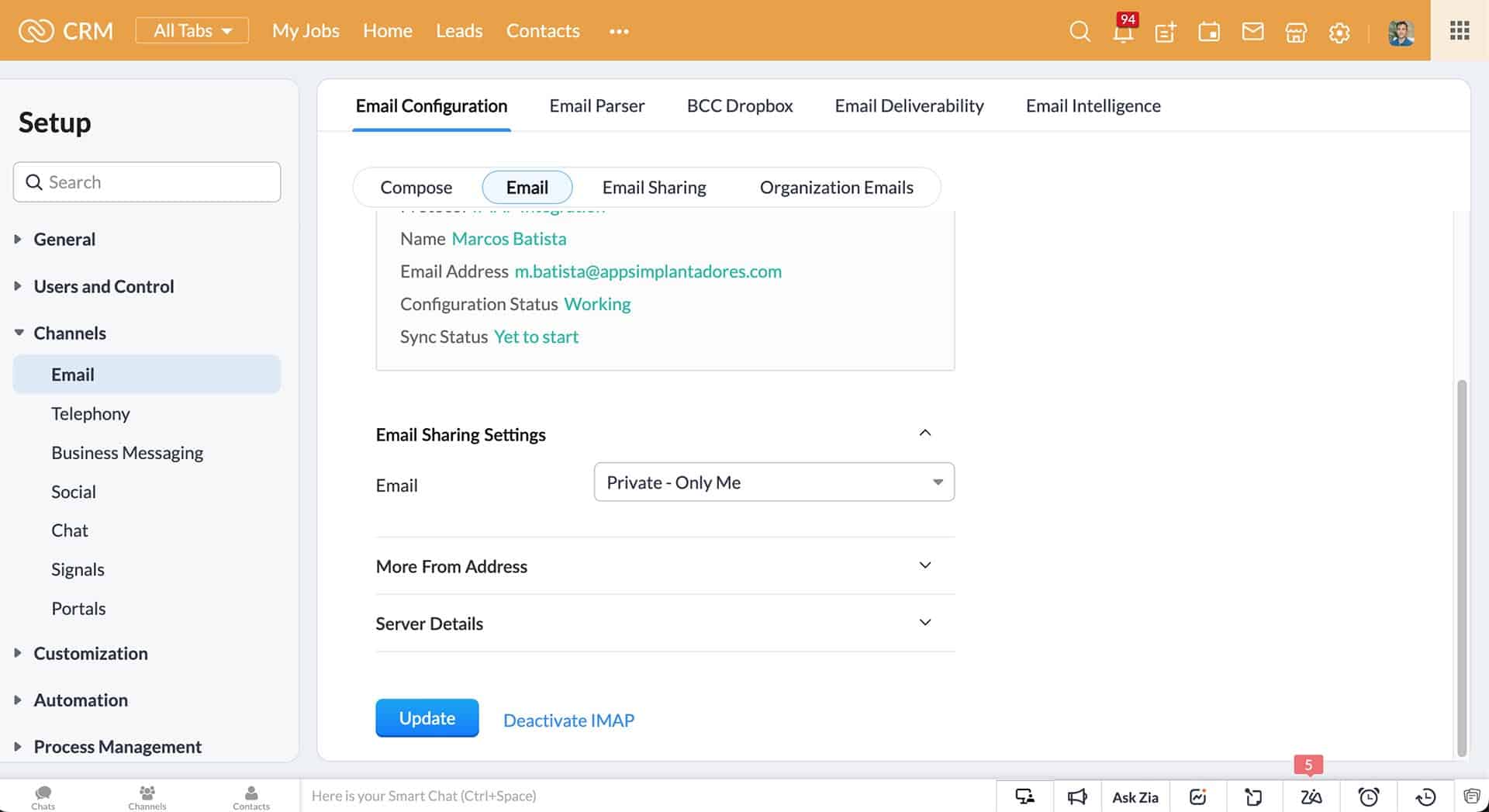
2. Activar de nuevo la sincronización en Configuración – Canales – Correo electrónico – Correo Electrónico – Comenzar
1. Seleccionar proveedor:
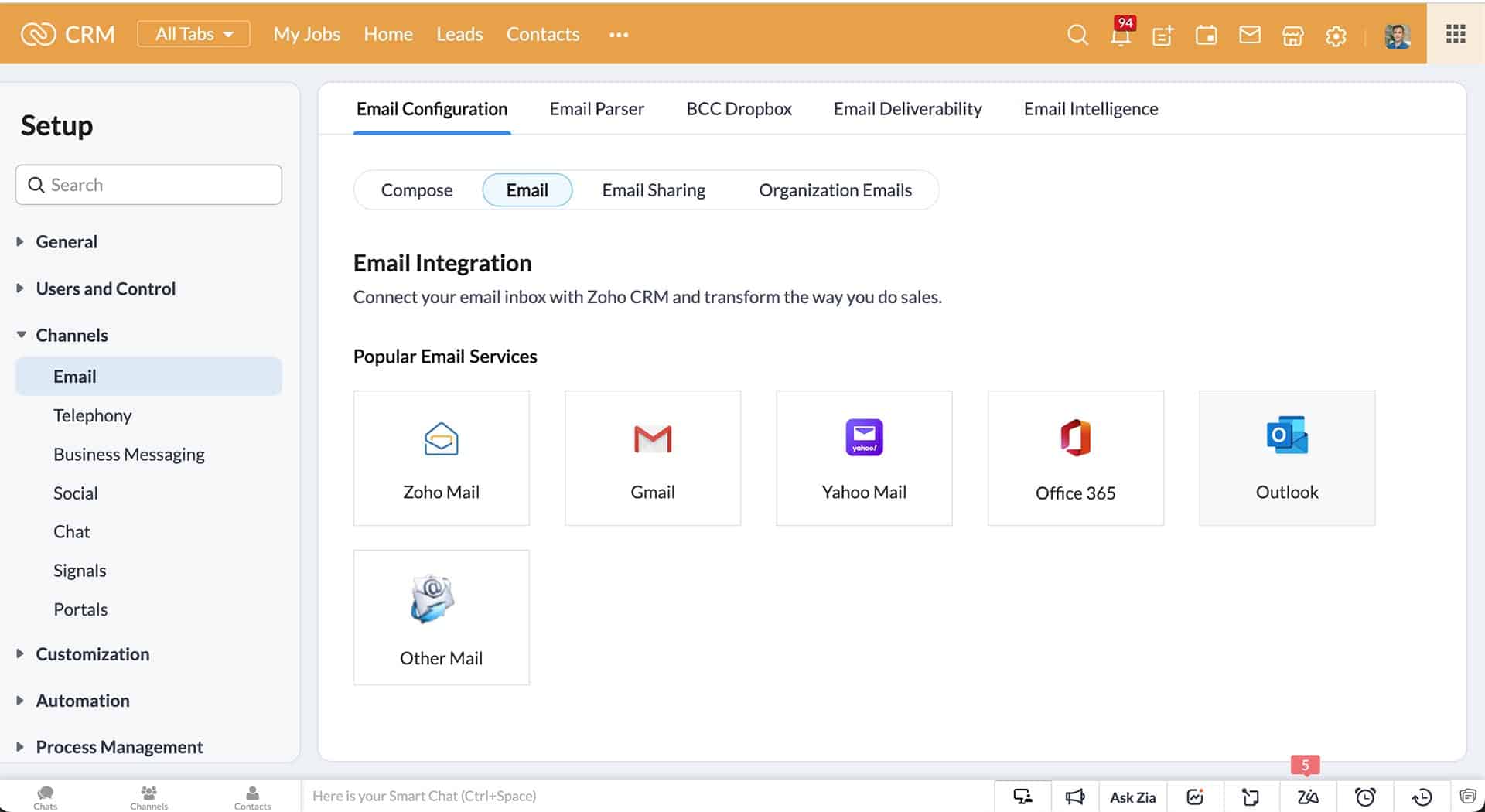
2. Seleccionar el protocolo (IMAP preferiblemente). Como vemos aquí ya nos aparecen únicamente las opciones de realizar la conexión mediante OAuth:
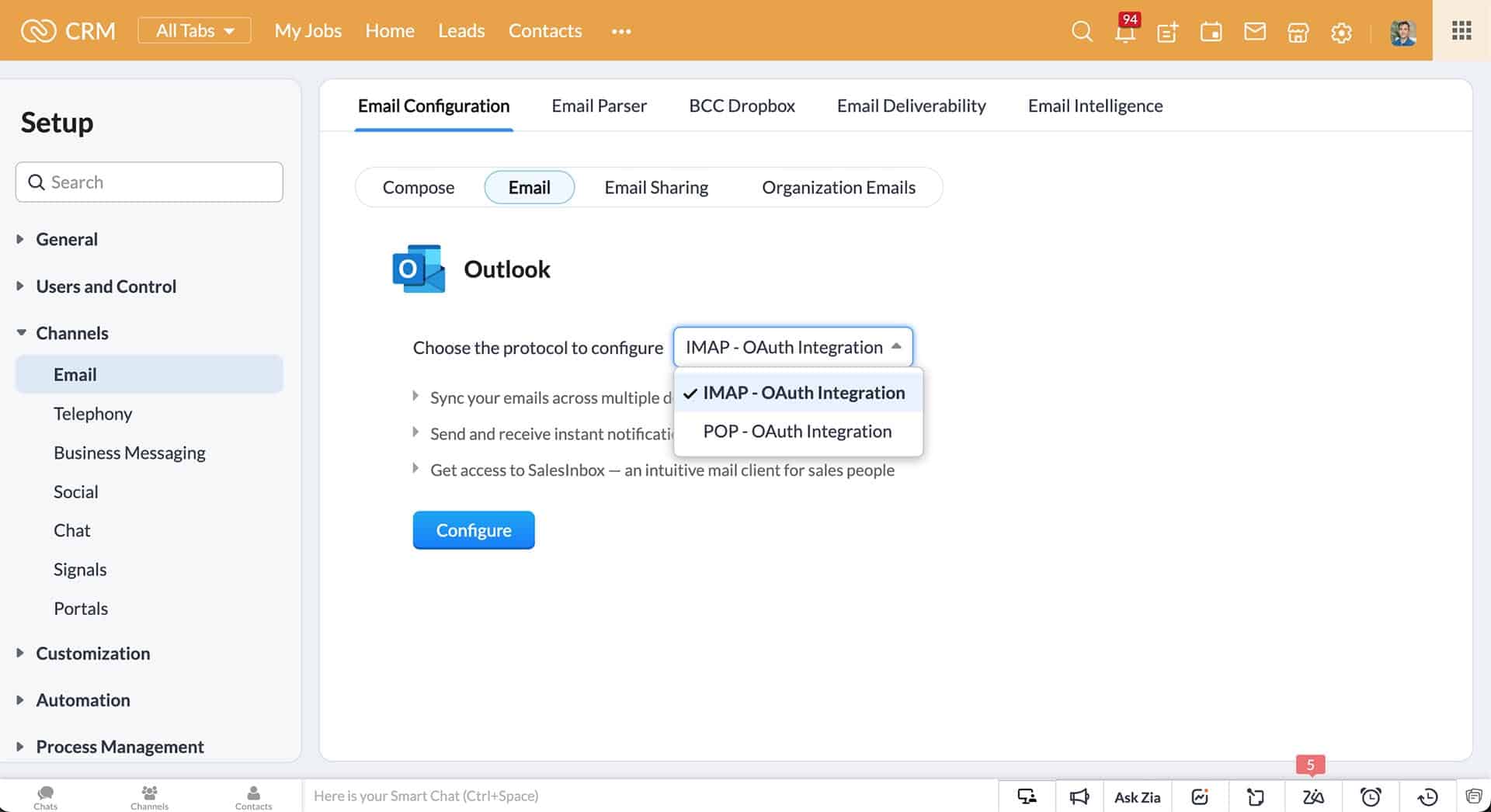
3. Introducir usuario y contraseña:
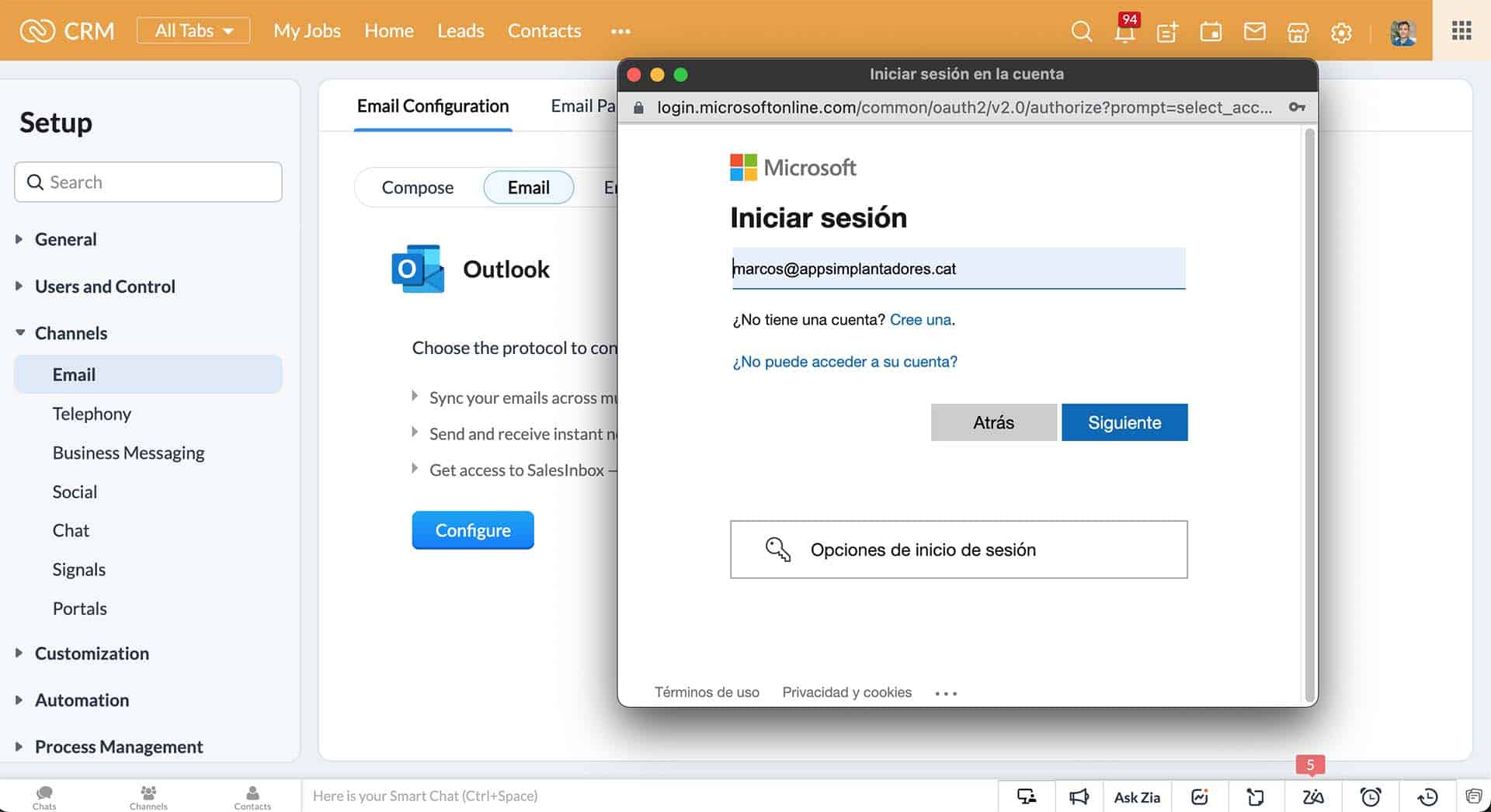
Configurar autenticación de Microsoft Outlook y Office 365 para CRM el escritorio de Zoho:
1. Desactivar la integración en Configuración – Canales – Correos Electrónico – Dirección de origen. En los tres puntitos opción eliminar:
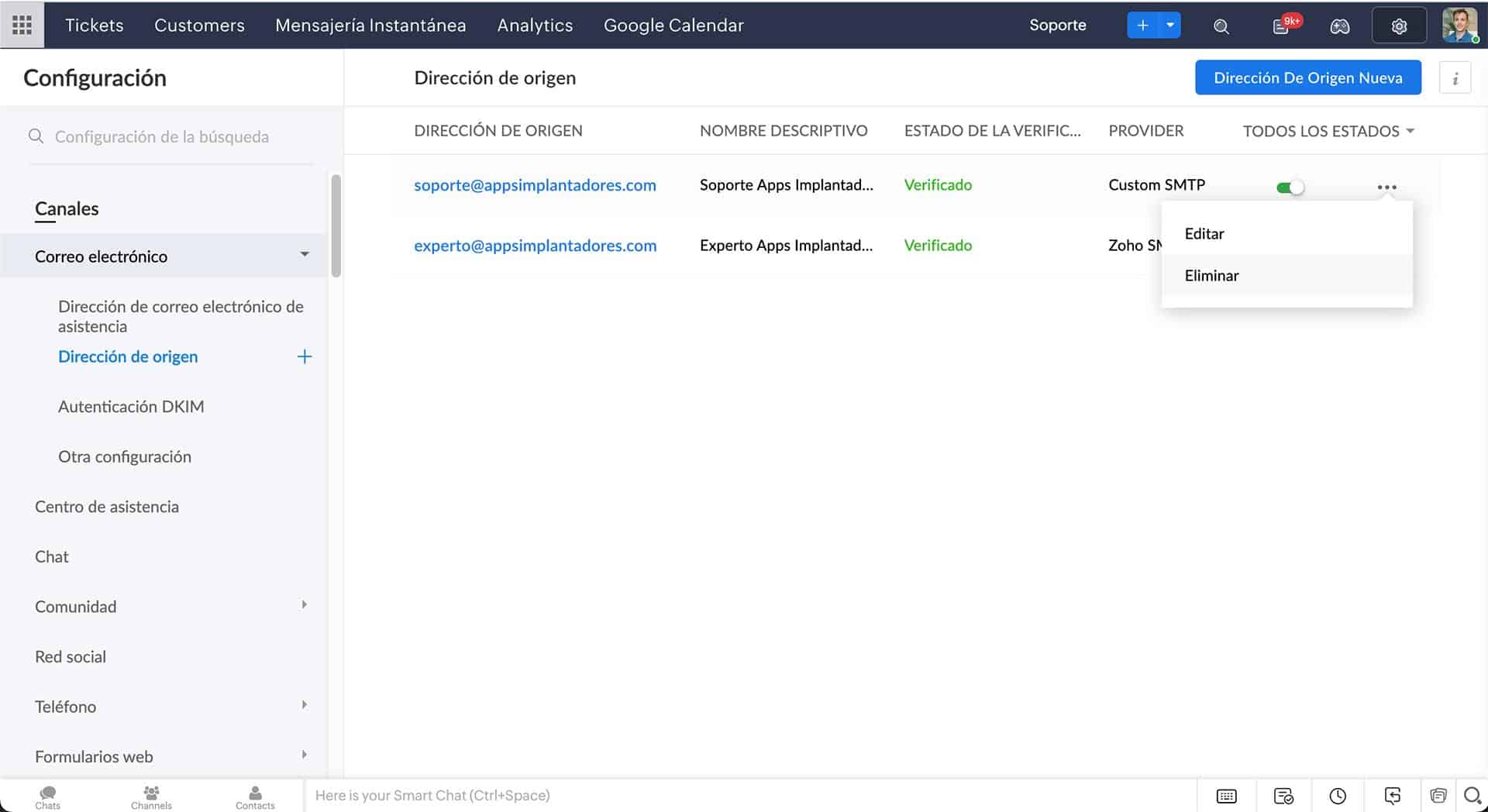
2. Volver a crear la cuenta haciendo click en el botón azul de Dirección de Origen Nueva y activando la opción de “Use my SMTP Server” y seleccionar Outlook o Office 365:
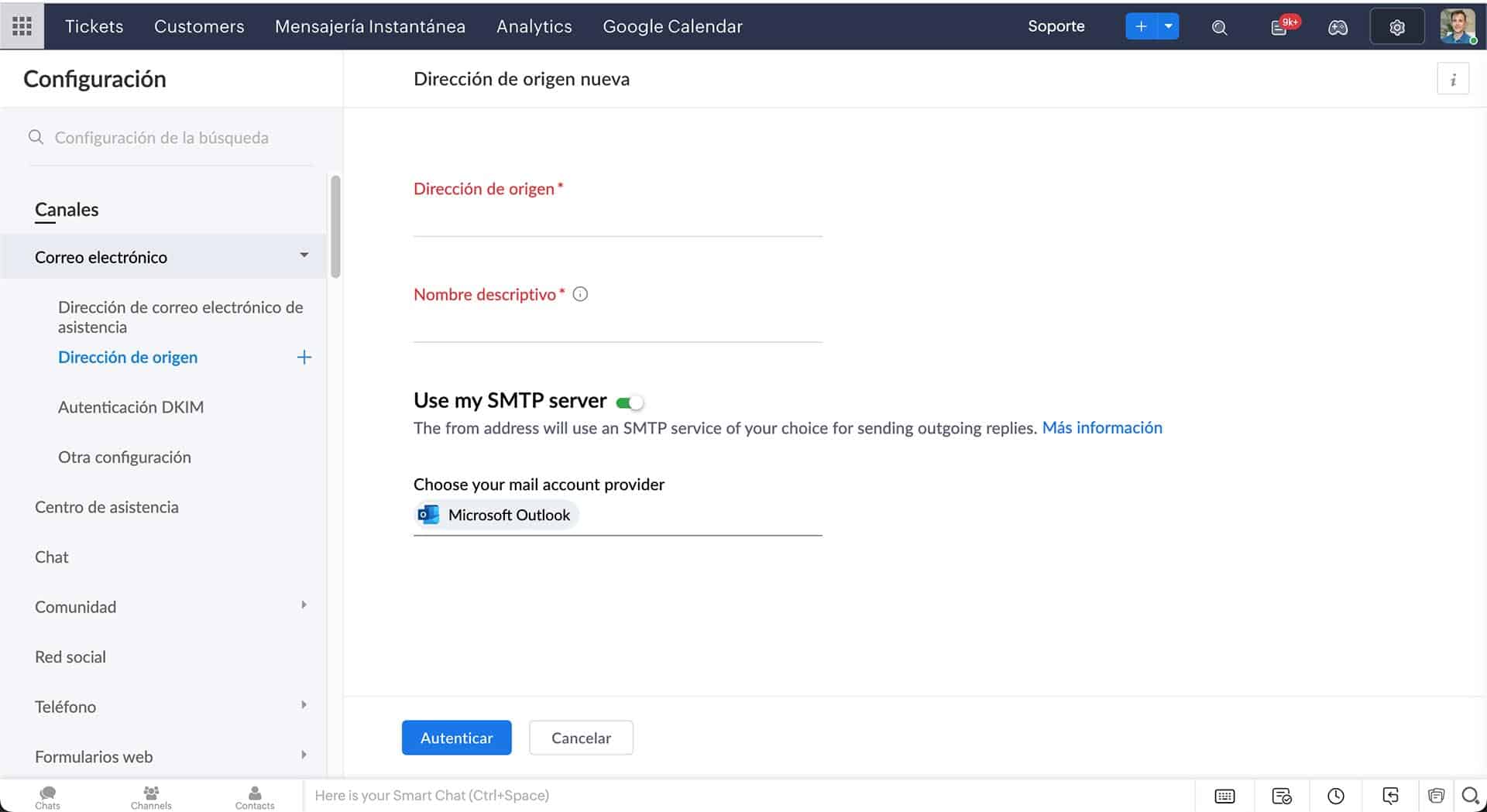
3. Autenticar introduciendo usuario y contraseña:
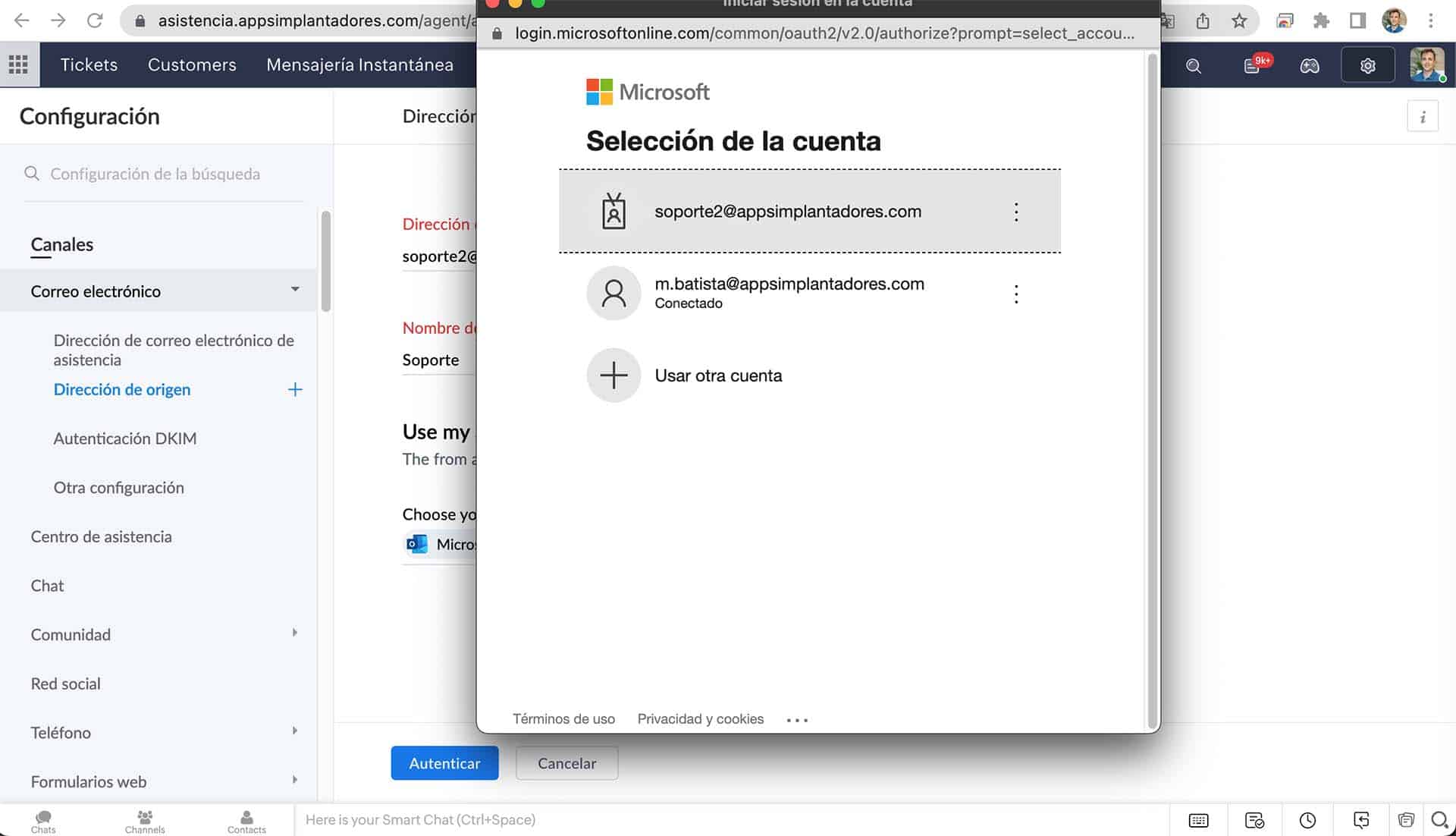
Asesoramiento y soporte
Esperamos que la información te haya servido de ayuda y te invitamos a contactarnos para cualquier problema o duda que te pudiera surgir. Desde Apps Implantadores trabajamos para ayudarte en procesos y herramientas para la transformación digital de tu negocio o proyecto.